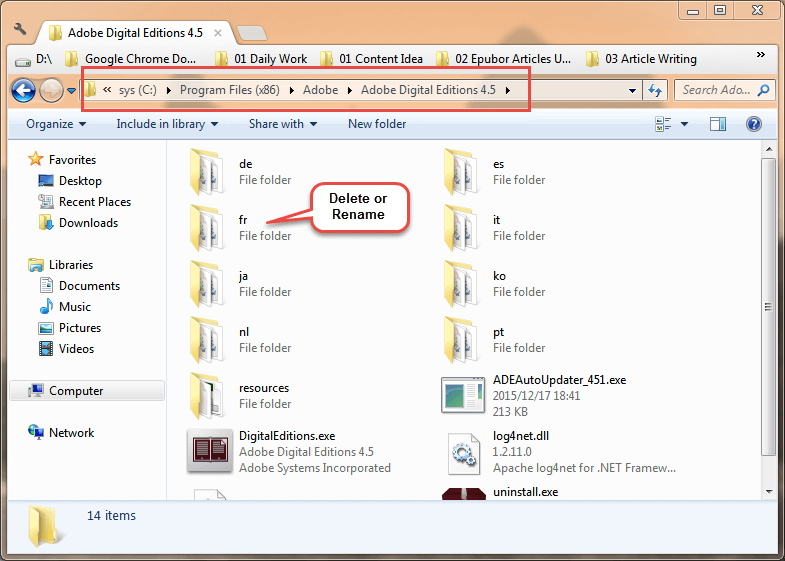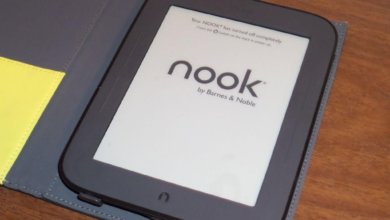Tukar Bahasa Antara Muka Edisi Digital Adobe
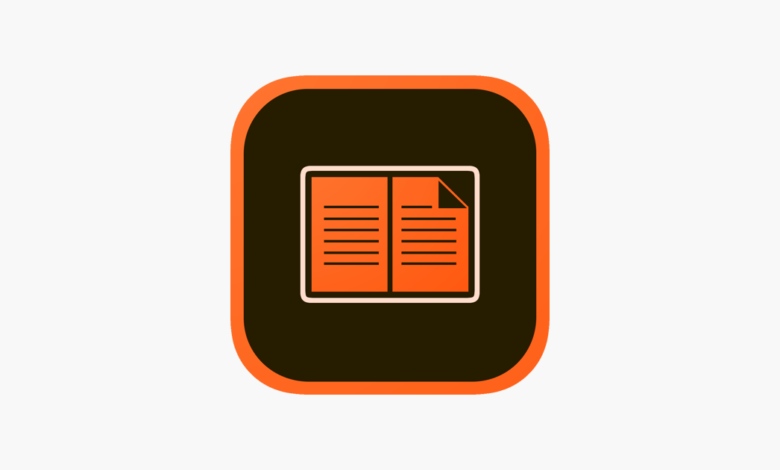
Setahu saya, sesetengah orang ingin menukar bahasa dalam Edisi Digital Adobe tetapi tidak dapat mencari pilihan bahasa di mana-mana sahaja. Dalam perkara berikut, kami akan memberikan secara ringkas dua penyelesaian mudah tentang menukar bahasa antara muka Edisi Digital Adobe.
Penyelesaian 1: Tukar Bahasa Paparan
Adobe Digital Editions mengikut bahasa paparan dalam sistem pengendalian. Oleh itu, cara paling langsung untuk menukar bahasa antara muka Edisi Digital Adobe ialah menukar bahasa paparan pada komputer anda.
- Pada Windows
Langkah 1. Pergi ke Tetapan Windows > Masa & Bahasa > Bahasa > Klik pada Tambahkan bahasa pilihan (tandakan Tetapkan sebagai bahasa paparan saya apabila memasang bahasa pilihan) atau seret bahasa sedia ada ke bahagian atas senarai (bahasa ini mesti ditetapkan sebagai bahasa paparan).
Langkah 2. Mulakan semula komputer anda dan lancarkan Edisi Digital Adobe. Edisi Digital Adobe akan muncul dalam bahasa pertama dalam senarai.
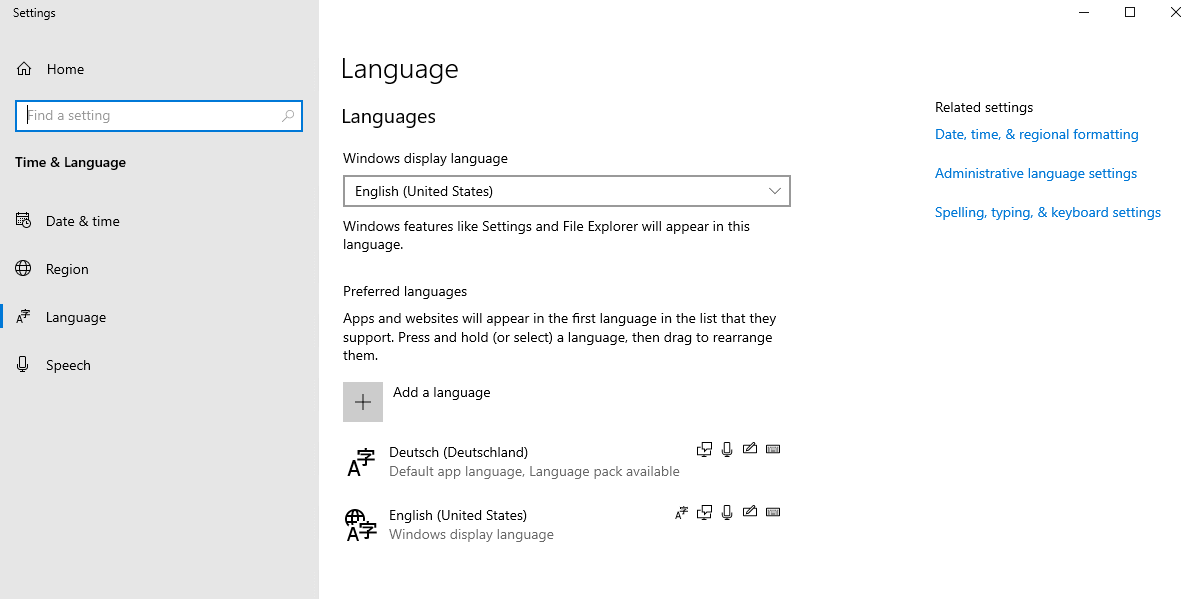
Tetapi jika anda menerima mesej "Hanya satu pek bahasa dibenarkan" atau "Lesen Windows anda hanya menyokong satu bahasa paparan", ini bermakna anda mempunyai satu edisi bahasa Windows 10. Dalam kes ini, bahasa pilihan tidak boleh ditetapkan sebagai paparan Windows bahasa. Penyelesaian 1 mungkin bukan untuk anda. Anda boleh pergi terus ke penyelesaian seterusnya.
- Pada Mac
Sejak macOS 10.15 Catalina, anda boleh menukar bahasa antara muka dengan mudah dan cepat untuk satu apl.
Langkah 1. Pergi ke Keutamaan Sistem > Bahasa & Wilayah > Apl > Klik pada "+" untuk memilih Edisi Digital Adobe dan bahasa.
Langkah 2. Mulakan semula Adobe Digital Editions dan anda akan melihat perubahannya.
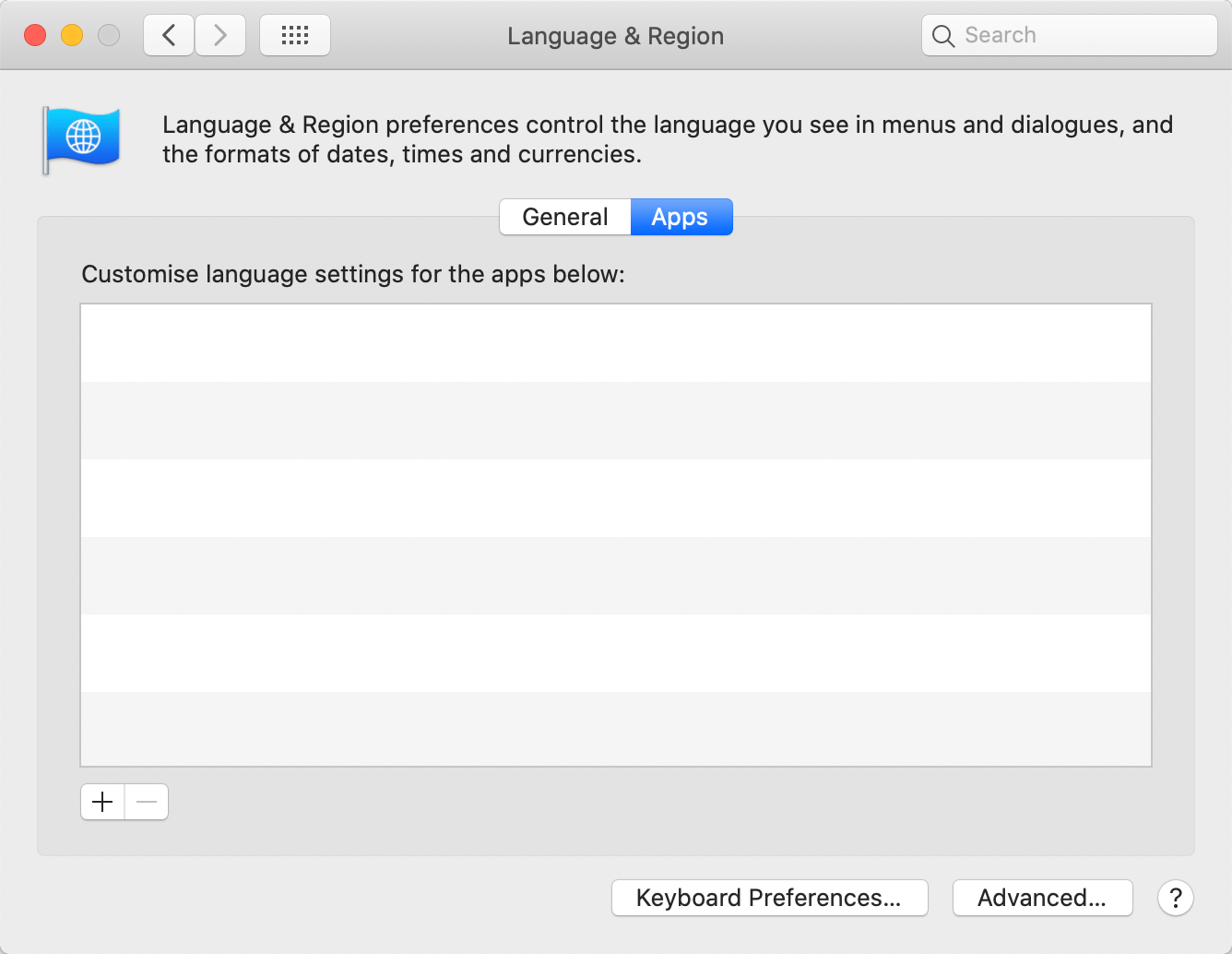
Penyelesaian 2: Padam/Namakan semula Folder Bahasa Edisi Digital Adobe
Untuk pengguna Windows, jika anda tidak boleh atau anda tidak mahu menukar bahasa paparan, ini adalah satu lagi penyelesaian mudah untuk menukar bahasa antara muka Adobe Digital Editions.
NB Ini hanya berfungsi untuk menukar bahasa lain kepada bahasa Inggeris.
Langkah 1. Pergi ke laluan folder: C:\Program Files (x86)\Adobe\Adobe Digital Editions 4.5\
Langkah 2. Padam atau namakan semula folder bahasa yang sedang anda gunakan. Sebagai contoh, bahasa antara muka Adobe Digital Editions anda ialah bahasa Perancis, maka anda boleh memadam/menamakan semula folder fr.
Langkah 3. Mulakan semula Adobe Digital Editions dan bahasa antara muka akan menjadi bahasa Inggeris.